Команда "AN" - Анимация



Команда "AN" - Анимация |
  
|
Вызов команды:
Пиктограмма |
Лента |
|---|---|
|
Инструменты → Анимация → Анимация |
Клавиатура |
Текстовое меню |
<AN> |
Параметры > Анимация |
Анимация чертежей осуществляется посредством пошагового изменения какого-либо параметра, заданного переменной. Одновременно происходит перерисовка чертежа на каждом шаге.
Например, мы создали чертёж кинематической схемы какого-либо механизма. Чертёж был создан из чертежей-фрагментов, каждый из которых является каким-то звеном схемы. Допустим, мы хотим посмотреть, как будет вести себя механизм при изменении положения ведущего звена. |
|
|||
Его положение определяется параметром линии построения, созданной как линия, проходящая через узел под углом к горизонтальной прямой. Этим параметром является угол поворота. Можно назначить на этот параметр переменную, например, “alfa”. Для того чтобы “оживить” механизм, необходимо воспользоваться командой “AN: Анимировать модель”: |
|
|
||
При входе в команду на экране появляется диалоговое окно параметров команды.
Зададим первые четыре параметра для примера:
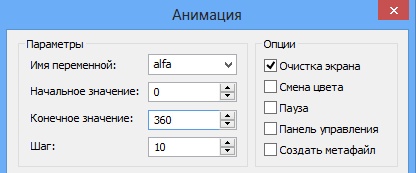
Заданные значения означают, что мы будем последовательно менять переменную "alfa" от значения "0" до значения "360" с шагом "10". На каждом шаге будет выводиться изображение чертежа.
Нажав [OK] через некоторое время мы получим на экране следующий результат.
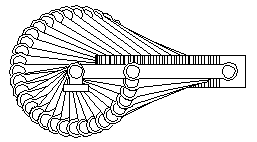
Если вы проделаете эти действия на своем компьютере, то можете заметить, что чертеж как бы "оживает". Приведем еще несколько примеров. В них от ключевой переменной (той, которую мы изменяем) зависят другие переменные, что позволяет добиться интересных результатов.
Чертеж рейки, "анимация" которой позволяет как бы "нарезать" зубчатое колесо.
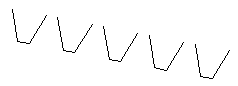
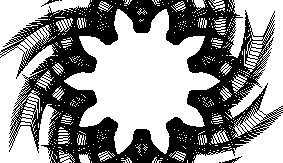
Чертеж, в котором посредством анимации строится график функции.
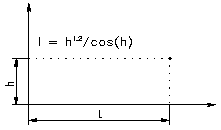

В редакторе переменных введено следующее: переменная “h” равна “10”, переменная “l” задана выражением “h^1.2/Cos(h)”.
Следует заметить, что при вызове команды “AN: Анимировать модель” из 3D окна диалог параметров анимации имеет несколько другой вид.
В этом случае для создания мультимедиа файла требуется дополнительно задать следующие группы параметров:
В разделе Генерация фотореалистичного изображения можно выбрать один из вариантов:
Без фотореализма – сценарий разборки будет записан в том виде, в котором он представлен в 3D сцене.
Следующие варианты используются при создании фотореалистичного видео. Это означает, что каждый кадр видео будет обработан с помощью выбранного механизма создания фотореалистичного изображения.
Фотореализм средствами Optix – видео будет создано с использованием механизма NVidia OptiX.
Фотореализм средствами Embree видео будет создано с помощью механизма Embree.
Для этих двух режимов можно настроить Качество картинки и Число итераций трассировщика.

Фотореализм средствами POV-Ray – видео будет создано с использованием механизма POV-Ray.
Подробнее о создании фотореалистичных изображений можно прочитать в главе “Фотореалистичный вид”.
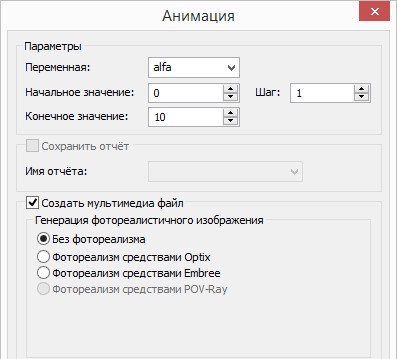
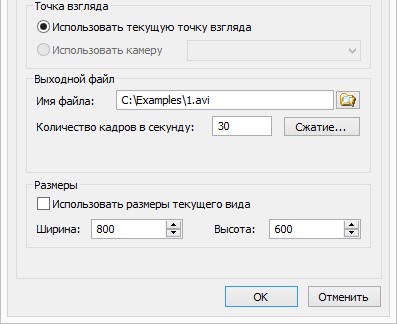
Точка взгляда. Определяет положение и направление камеры, ведущей запись анимации.
Использовать текущую точку взгляда. Точка взгляда задаётся системной камерой, существующей в любом 3D окне по умолчанию.
Использовать камеру. Другим вариантом является указание камеры, созданной пользователем.
Более развитым средством для создания анимации является приложение "Создание сценария анимации", запуск которого производится с помощью команды "AP - Настройка|Приложения".
Смотри: Анимация